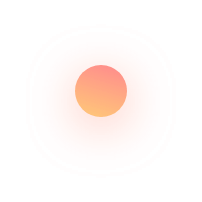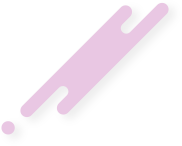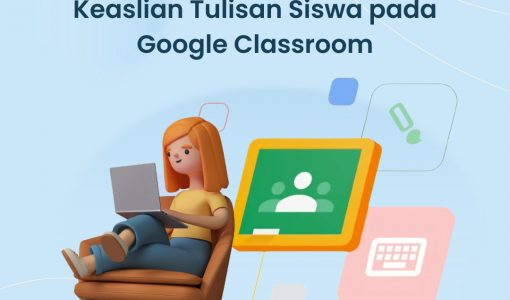Proses Membuat Laporan Keuangan Sekolah
- AdminWeb
- June 18, 2022
Membuat laporan keuangan sekolah hampir sama dengan laporan keuangan perusahaan dagang, jasa, maupun manufaktur. Setidaknya ada 6 proses sebelum Anda membuat laporan keuangan sekolah bila menggunakan Excel atau Spreadsheet. 1. Mengklasifikasi, menggolongkan transaksi-transaksi keuangan yang terjadi di sekolah. Langkah pertama dalam penyusunan laporan keuangan sekolah adalah mengklasifikasikan dan menggolong-golongkan setiap transaksi keuangan sekolah. Dasar penggolongan